
Daftar Isi:
- Pengarang John Day [email protected].
- Public 2024-01-30 09:57.
- Terakhir diubah 2025-01-23 14:49.

Anda tidak dapat melewatkan Matriks LED yang menampilkan pesan. Ini adalah cara terbaik untuk menyiarkan nama/situs web/instagram Anda, dll. sambil manggung. Selain menampilkan pesan yang bergulir, desain ini menyinkronkan ke jam MIDI yang menampilkan animasi dalam mode ketukan 4/4. 4 LED RGB berubah warna pada interval acak untuk menarik lebih banyak perhatian.
Langkah 1: Menyatukannya | Diagram & Sketsa Arduino



MidiMatrix didasarkan pada Arduino Nano. Silakan lihat Diagram, Komponen, dan Sketsa Arduino terlampir.
Langkah 2: Menyatukannya | Papan Sirkuit Cetak & Panel Depan


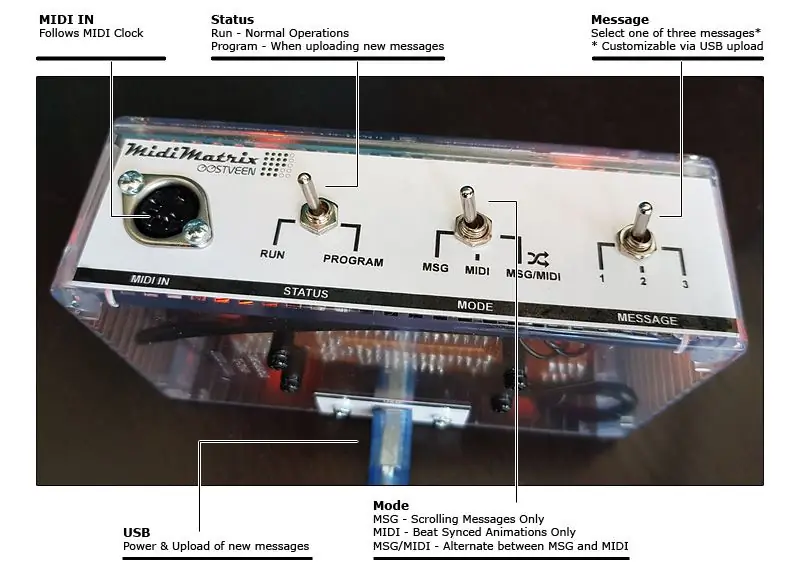
Desainnya bagus dan sederhana. Lihat PCB.pdf terlampir; semua kabel ditampilkan di sini. Setelah Anda menyelesaikan papan sirkuit, saatnya untuk memasukkan PCB plus Matrix ke dalam kotak. Cetak halaman panel depan ke ukuran sebenarnya pada kertas perekat diri kulit lengket A4.
Langkah 3: Lihat di Tempat Kerja dan Sesuaikan Pesan Anda

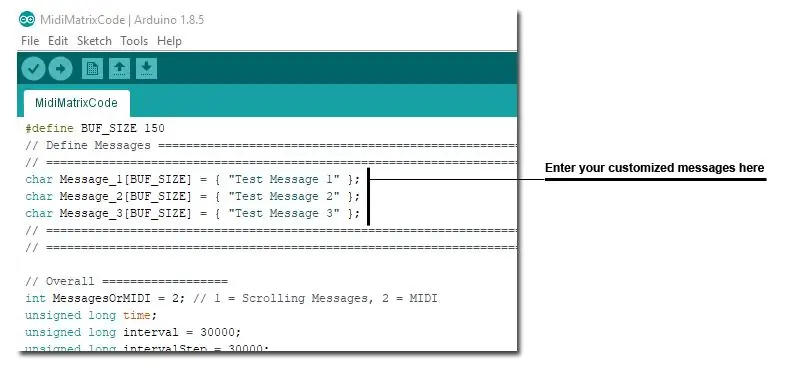
Video 1 - Mode & Memilih Pesan (tanpa suara)0:00-0:21 - Pesan saja. Beralih dari Pesan #1 ke #3.0:21-0:50 - MIDI saja.0:50-1:57 - Bergantian otomatis antara MIDI saja dan Pesan saja (interval 30 detik). Video 2 - Gigging impression0:00- 0:15 - Hanya Pesan Mode.0:15-0:51 - Beralih ke MIDI saja. MidiMatrix secara otomatis beralih ke mode MIDI saja setelah menyelesaikan pesan bergulir di 0:25 (hi-hat menendang adalah kebetulan).0:51-1:35 - Beralih ke mode MSG/MIDI. Di sini, MidiMatrix secara otomatis berganti-ganti antara mode MSG dan MIDI. Mengkodekan pesan Anda sendiri sangatlah mudah. Lihat cuplikan kode terlampir; cukup buka sketsa Arduino dengan Arduino Software (IDE) dan edit salah satu dari tiga pesan default ("Pesan Teks 1", "Pesan Teks 2", "Pesan Teks 3").
Direkomendasikan:
Mencetak Nama Anda di Layar LCD: 7 Langkah

Mencetak Nama Anda di Layar LCD: Dalam instruksi ini, saya akan mengajari Anda cara mencetak nama Anda di layar LCD. Proyek ini dapat dilakukan di tinkercad yang merupakan perangkat lunak yang saya gunakan, atau dapat dilakukan di kehidupan nyata. Tujuan utama dari proyek ini adalah untuk mempelajari sesuatu
Cara Mengubah Nama dan Kata Sandi WiFi Anda: 11 Langkah

Cara Mengganti Nama dan Kata Sandi WiFi Anda: Banyak orang tidak mengira betapa mudahnya Anda dapat mengubah informasi WiFi Anda seperti nama pengguna dan kata sandi. Hanya butuh sedikit waktu untuk melakukannya, Anda juga dapat membuat WiFi Anda menyenangkan dan unik. Meskipun, perusahaan jaringan mereka memiliki sedikit perbedaan
Bagaimana Mengubah Nama Airdrop Anda!!: 8 Langkah

Cara Mengubah Nama Airdrop Anda!!: Dalam instruksi ini saya akan menunjukkan cara mengubah "nama airdrop"
Cara Mengubah Nama Adaptor Nirkabel Anda di Windows 8/10: 10 Langkah

Cara Mengubah Nama Adaptor Nirkabel Anda di Windows 8/10: Ingin membuat teman Anda terkesan? Ingin membuat mereka berkata "Wow! Bagaimana Anda melakukannya?". Baca dengan baik Instruksi ini dan Anda akan mendapatkan reaksi yang luar biasa dalam waktu singkat
Tag Nama LED Berkedip 3D Dicetak - Dapatkan Nama Anda di Lampu!: 4 Langkah (dengan Gambar)

3D Printed Flahing LED Name Tag - Dapatkan Nama Anda di Lampu !: Ini adalah proyek kecil yang menyenangkan di mana Anda membuat tag nama yang sangat mencolok dan menarik menggunakan lampu LED multi-warna. Instruksi video: Untuk proyek ini Anda akan perlu: Bagian Cetakan 3D https://www.thingiverse.com/thing:2687490 Kecil
